Enhavtabelo
Por aldoni tekston en Procreate, unue alklaku la ilon Agoj (ŝlosilikono) en la supra maldekstra angulo de la ekrano de via malfermita kanvaso. Poste elektu 'Aldoni' kaj poste 'Aldoni Tekston'. Tekstokesto aperos kaj vi havos la kapablon tajpi la vortojn kiujn vi bezonas kaj redakti ilian tiparon, grandecon kaj stilon per kelkaj frapetoj de la ekrano.
Mi estas Carolyn kaj unu el la kialoj mi uzas Procreate por desegni librokovraĵojn kaj afiŝojn estas ilia mirinda tekstfunkcio. Mi aldonas tekston al desegna laboro por miaj klientoj dum pli ol tri jaroj kaj hodiaŭ mi montros al vi la avantaĝojn de ĉi tiu tre utila funkcio.
En ĉi tiu afiŝo, mi gvidos vin. per kiel ne nur aldoni tekston al via kanvaso, sed ankaŭ kelkajn oportunajn dezajnteknikojn, kiujn vi povas uzi por vivigi vian dezajnon kaj senti vin kiel profesia grafikisto en neniu tempo.
Vi nur bezonas vian programon Procreate malfermitan sur via elektita aparato kaj freŝan kanvason por ekzerci. Ni komencu.
Ŝlosilaĵoj
- Vi povas aldoni tekston al iu ajn kanvaso en Procreate.
- Tavolo estas uzata ĉiufoje kiam vi aldonas tekston kaj povas esti elektita. , redaktita kaj forigita kiel tia.
- La teksta funkcio estas precipe utila por desegni librokovraĵojn, afiŝojn, invitojn, etikedajn diagramojn aŭ manspurajn literojn.
- Vi ankaŭ povas uzi la Aldoni Tekston. funkcii laŭ la saman manieron montrita sube en la programo Procreate Pocket por iPhone.
Kiel AldoniTeksto en Procreate
Procreate enkondukis ĉi tiun funkcion al sia programo en 2019. Ĉi tio donis al la programo superecon ĉar uzantoj nun havis ĉion, kion ili bezonis por krei finitan dezajnlaboron ene de la programo. Kaj por supre, ili faris ĝin nekredeble uzebla kaj facila por fari. Dankon, Procreate-teamo!
Sekvu ĉi tiujn paŝojn por aldoni tekston al via kanvaso:
- Alklaku la ilon Agoj (ŝlosilikono).
- Alklaku la Aldoni ilon (plus-simbolo).
- Elektu Aldoni Tekston .
- A Tekstokesto estos aperos kaj via klavaro malfermiĝos. Tajpu la vorto/jojn, kiujn vi volas uzi.
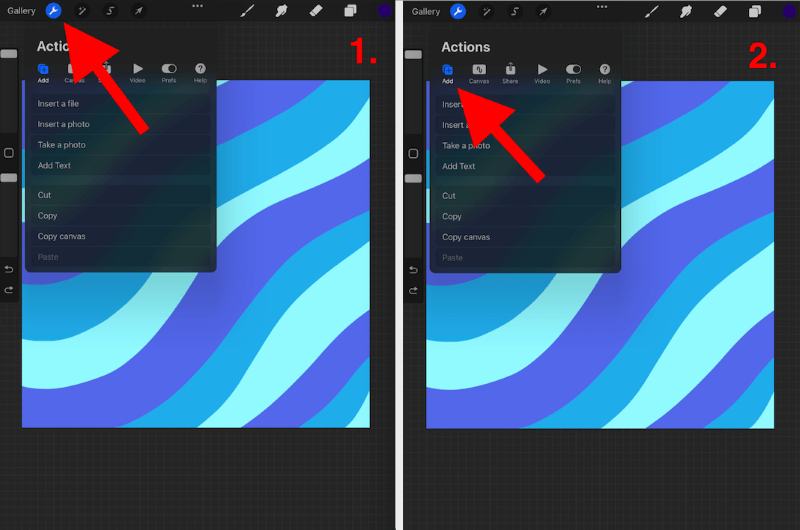

Kiel Redakti Tekston en Procreate
Ne nur vi povas aldoni tekston al via kanvaso, sed Prokrei donis al uzantoj kelkajn eblojn por krei diversajn malsamajn stilojn por via teksto. Jen la paŝoj por redakti vian tekston en via kanvaso:
Paŝo 1: Duoble frapeti la tekston, kiun vi ĵus aldonis, ĉi tio elektos kaj reliefigos vian tekston.

Paŝo 2. : Malgranda ilarkesto aperos super via teksto. Ĉi tie vi havas la eblon:
- Malbari, tranĉi, kopii, alglui vian tekston
- Allinigi vian tekston
- Ŝanĝi vian tekstkeston de horizontala al vertikala
- Ŝanĝu la koloron de via teksto

Paŝo 3: En la supra dekstra angulo de via klavaro, alklaku la Aa por akiri pli grandan vidon de via ilokesto, ĉi tio donas al vi pli bonan vidon de viaj tiparoj. Ĉi tie vi havas la eblonal:
- Ŝanĝu vian tiparon al iu ajn el la antaŭŝarĝitaj tiparoj disponeblaj en la aplikaĵo
- Ŝanĝu vian tekstan stilon ( Kursive, grasa, ktp)
- Ŝanĝu vian tekstan dezajnon. Ĉi tiu estas mia plej ŝatata funkcio ĉar vi havas tiom da facilaj manieroj krei okulfrapajn tekstoformatojn. (Grandeco, kerning, opakeco, ktp)
- Ŝanĝi la Atributojn de via teksto (Aligu, substreku, majuskligi literon,s ktp)
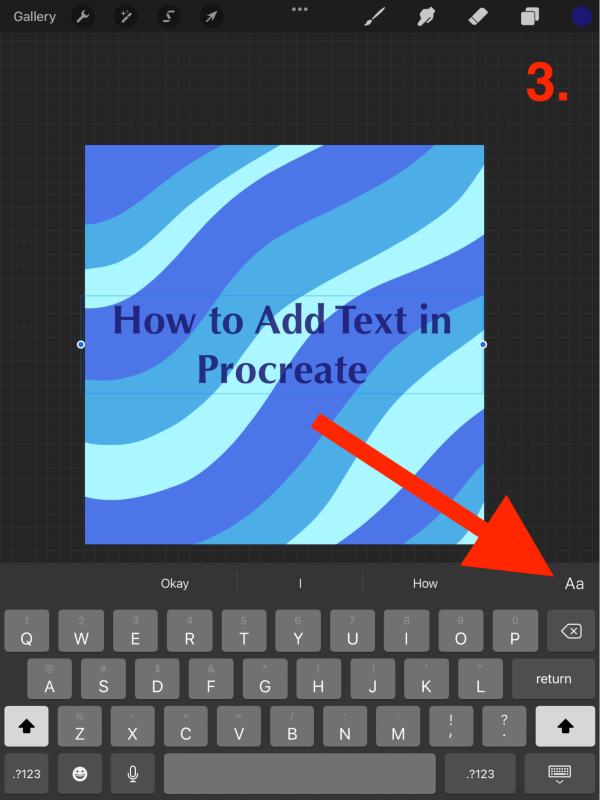
Paŝo 4 : Post kiam vi aldonis kaj redaktis vian tekston, vi povas uzi vian fingron aŭ grifelon por movi la tekston ĉirkaŭ la kanvaso ĝis vi atingas la lokigon, kiun vi volas.

Procreate ankaŭ kreis serion de videolerniiloj. sur Jutubo. Ĉi tiu precipe malkovras kiel aldoni kaj redakti vian tekston:
Oftaj Demandoj
Malsupre estas kelkaj oftaj demandoj rilate al aldoni tekston en Procreate. Mi mallonge respondos al ĉiu el ili.
Kiel Aldoni Tekston en Procreate Pocket?
Bonega novaĵo ĉiuj... La programo Procreate Pocket estas preskaŭ identa al la iPad-amika versio, kio signifas, ke ĝi uzas la saman metodon por aldoni tekston al via kanvaso. Vi povas sekvi la ekzakte samajn paŝojn listigitajn supre por aldoni tekston al via kanvaso en Procreate Pocket ankaŭ.
Kio Se La Tiparo, kiun Mi Deziras, Ne Disponeblas ĉe Procreate?
Procreate ofertas ĉiujn la samajn tiparojn kiuj estas disponeblaj en iOS. Ĉi tio signifas, ke vi havas aliron al preskaŭ cent malsamaj tiparoj. Vi ankaŭ havas la kapablon importi tiparojnrekte de via aparato elŝutoj. Por aldoni la deziratan tiparon, vi bezonas nur malfermi vian teksttavolon, kaj en la supra dekstra angulo elektu Importi Tiparojn .
Kiel Mi Forigas Tekston en Prokrei?
Vi povas forigi iujn ajn tekstajn tavolojn same kiel vi forigus iujn aliajn tavolojn. Malfermu vian langeton Tavoloj kaj glitu maldekstren sur la tekstavolo kiun vi volas forigi kaj alklaku la ruĝan Forigi -pikon.
Kial Estas. Krei Redakti Tekston Ne Funkcias?
Ĉi tio estas ofta sed solvebla problemo kun Procreate, precipe post ĝisdatigo de la aplikaĵo. En via aparato, iru al Agordoj kaj elektu Ĝenerala . Rulumu malsupren al Mallongigoj kaj certigu, ke la baskulo estas ŝaltita al ŝaltita (verda) . Kelkfoje se ĉi tio malŝaltas, ĝi kaŝos la langeton Redakti Tekston en la programo. Ne demandu al mi kial.
Pluraj Aliaj Konsiletoj
Nun vi scias kiel aldoni vian tekston en Procreate, kio sekvas? Vi bezonus horojn, se ne tagojn, por malkovri ĉiujn bonegajn aferojn, kiujn vi povas fari per teksto kaj literoj en la programo Procreate. Ĉu vi ne havas tagojn aŭ eĉ horojn por ŝpari? Jen kelkaj el miaj plej ŝatataj manieroj redakti vian tekston:
Kiel Aldoni Ombron al Teksto en Procreate
Ĉi tio estas vere simpla maniero por aperigi vian tekston kaj doni al ĝi iom da profundo en via dezajno. Jen kiel:
- Certigu, ke via teksta tavolo estas Alfa-Ŝlosita. Kun via langeto Tavoloj malfermita, glitu maldekstren sur via teksta tavolo kajelektu Duobligi . Ĉi tio donos al vi kopion de via teksta tavolo.
- Elektu la ombrokoloron, kiun vi volas uzi. Ĉi tio devus esti aŭ pli hela aŭ pli malhela ol via originala teksto por krei la ombroiluzion. Post kiam vi elektis vian koloron, elektu vian unuan tekstan tavolon kaj elektu la opcion Plenigu Tavolon . Ĉi tio plenigos vian tekston per via elektita koloro.
- Elektu la ilon Transformi (sago-ikono) kaj certigu, ke ĝi estas agordita al Uniforma en la malsupra langeto. Tiam iomete movu vian tekston maldekstren aŭ dekstren ĝis vi atingas vian deziratan ombro-efekton.

(Ekrankopioj prenitaj de Procreate sur iPadOS 15.5)
Kiel Plenigi Tekstkeston en Procreate
Vi povas plenigi vian tekston per koloro aŭ bildoj kaj ĝi estas rapida kaj facila. Jen kiel:
- Sub la langeto Agoj , elektu Enmeti foton . Elektu bildon el viaj fotoj kaj ĝi aperos en nova tavolo.
- Certigu, ke via fototavolo estas super la tekstavolo. Elektu vian fototavolon, alklaku la opcion Tondmasko . Ĉi tio aŭtomate plenigos vian tekstan tavolon per via bildo.
- Por kombini ĉi tiujn du tavolojn por movi vian tekston ĉirkaŭ via bildo, elektu Kunfandi Malsupren . Via teksta tavolo nun estas plenigita kaj preta por esti movita.
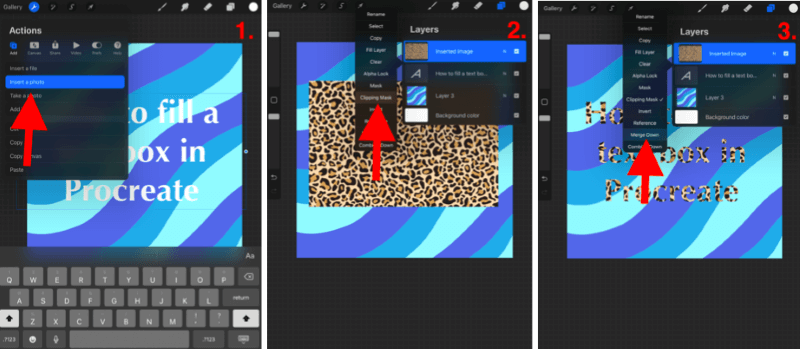
(Ekrankopioj prenitaj de Procreate sur iPadOS 15.5)
Finaj Pensoj
La funkcio Aldoni Tekston vere ŝanĝis la ludon porKrei uzantojn. Ĝi estas simpla kaj efika maniero aldoni tekston al iu ajn dezajno. Ĉi tio signifas, ke vi ne nur povas desegni kaj krei nekredeblan artaĵon, sed vi povas uzi tekston por transformi ĉi tiun artaĵon en funkciajn dezajnojn kun celo.
Kovrilbildo por Instagram Reels? Tick.
Gedziĝaj invitoj? Tick.
Libraj kovriloj? Tick.
Ĉu vi volas krei vian propran krucvortenigmon? Tick.
La ebloj estas senfinaj do se vi ne jam esploris ĉi tiun funkcion, mi tre rekomendas pasigi kelkajn horojn esplori la senfinajn eblecojn. Mi garantias, ke ĝi blovos vian menson vidi kion uzantoj efektive povas fari kun ĉi tiu funkcio.
Rememoru, ke se estas io, kion vi ne povas tute ekscii kiel fari, estos lernilo interrete por helpi. vi. Do ne malkuraĝiĝu se vi ne reprenas ĝin aŭtomate. Ĉiam estas pli por lerni.
Ĉu vi havas ŝatatan teknikon por krei literojn ĉe Procreate? Bonvolu lasi viajn komentojn ĉi-sube kaj lasi viajn proprajn sugestojn aŭ konsilojn, kiujn vi povas havi, por ke ni ĉiuj povu lerni unu de la alia.

